Apa itu Bad Sector? Bagaimana cara memperbaiki Bad Sector?
Sebelum memahami Bad Sector(Bad Sectors) dan cara memperbaiki bad sector, ada baiknya Anda mengetahui tentang sektor dan apa yang mereka lakukan. Posting ini menjelaskan sektor, sektor buruk, dan memberi tahu Anda cara memperbaiki sektor buruk. Semua perangkat penyimpanan magnetik memiliki sektor. Di sinilah data disimpan secara lokal saat menggunakan komputer. Contohnya adalah HDD .
Sektor pada Hard Disk dan SSD
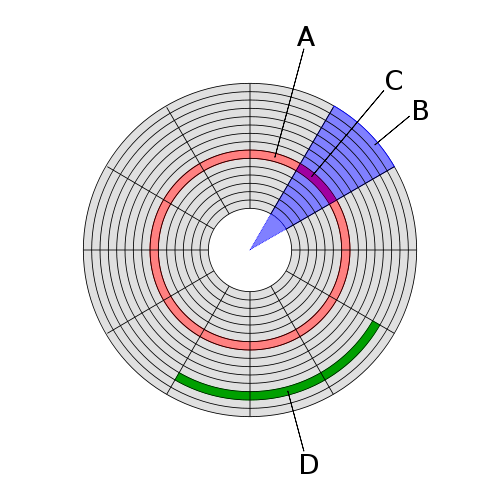
Hard Disk Drive ( HDD ) Anda berisi lebih dari satu disk magnet untuk menyimpan data. Disk magnet ini dikenal sebagai piringan(platters) . Piring dapat berisi data di satu sisi atau di kedua sisi – tergantung pada merek HDD yang Anda gunakan. Dengan demikian, ini berisi sejumlah kepala Read/Write yang dapat sama dengan jumlah disk (satu sisi) atau dua kali lipat jumlah disk jika disk digunakan di kedua sisi.
Setiap disk magnet dibagi menjadi trek dan sektor. Trek adalah lingkaran konsentris yang tidak terlihat dengan diameter yang bervariasi secara teratur, ditandai pada setiap disk. Sektor(The sector) adalah ukuran data terkecil yang dapat dibaca atau ditulis, pada suatu waktu, oleh komputer. Ketika data ditulis ke dalam file, mereka (file) tersebar di banyak sektor – disebut cluster. Setiap cluster memiliki ID sendiri sehingga kepala baca/tulis dapat mengambil atau menyimpan data. File mungkin atau mungkin tidak disimpan dalam satu trek; itu dapat dibagi menjadi trek yang berbeda dan kelompok yang berbeda (seperti dalam file yang didefrag).
Sebuah sektor pada Hard Disk Drive dapat menampung 512 byte data. Beberapa HDD(HDD) canggih dapat menampung 4K bit data di suatu sektor.
Apa itu Bad Sector?
Bad sector adalah sektor yang tidak dapat diakses oleh komputer(A bad sector is a sector that cannot be accessed by the computer) , dihancurkan baik oleh beberapa perangkat lunak atau oleh kecelakaan fisik. Jika Anda menjatuhkan HDD dari 2 meter, kemungkinan beberapa sektor menjadi tidak dapat digunakan. HDD(HDDs) rapuh dibandingkan dengan SSD(SSDs) . SSD paling tahan terhadap guncangan potensial. Berikut adalah informasi lebih lanjut tentang HDD vs SSD .
Data yang disimpan di sektor tidak dapat diakses jika terjadi bad sector pada HDD . SSD(SSDs) ( solid-state drive) juga memiliki sektor tetapi disebut blok(blocks) . SSD(SSDs) tidak memiliki disk berputar yang dimagnetisasi dan didemagnetisasi untuk operasi baca/tulis data oleh sistem operasi. Tapi dalam hal ini juga, ada kemungkinan kerusakan sektor.
Biasanya, kerusakan sektor menunjukkan HDD yang rusak dan mungkin perlu dikhawatirkan. Di SSD(SSDs) , tidak perlu panik meskipun ada beberapa bad sector karena itu tidak berarti SSD gagal . Tetapi tetap buat cadangan disk dalam kedua kasus, untuk berada di sisi yang aman.
Perbaiki Bad Sector
Ada dua jenis kerusakan yang dilakukan pada sektor: Fisik(Physical) dan Logis(Logical) . Kerusakan fisik tidak dapat diperbaiki sedangkan kerusakan logika lunak dapat diperbaiki menggunakan perintah bawaan CHKDSK Windows Disk Error Checking Tool , atau perangkat lunak pemeriksaan kesalahan disk pihak ketiga.
Menggunakan CHKDSK baris perintah untuk Bad Sector
Metode termudah untuk menemukan dan memperbaiki bad sector adalah dengan menggunakan baris perintah CHKDSK (command-line CHKDSK)DOS ( Disk Operating System ) .
- Tekan Tombol Windows bersama dengan R.
- Kotak dialog Run command akan muncul
- Ketik CMD(Type CMD) di kotak dialog Run command dan tekan tombol Enter/Return
- Di jendela hitam Command Prompt , ketik CHKDSK /F C: dan tekan Enter
- Perintah akan memindai Drive C Anda.
- Jika Anda ingin memeriksa disk lain, gunakan alfabet drive itu seperti D: atau G:
- /F menunjukkan bahwa perintah harus menemukan dan memperbaiki kesalahan pada disk penyimpanan yang dipindainya
Mungkin saja komputer tidak akan mulai memindai kesalahan segera setelah Anda mengeluarkan perintah CHKDSK . Ini mungkin meminta Anda untuk me-restart komputer sehingga perintah memiliki akses eksklusif ke root ( Biasanya C Drive(Normally C Drive) ) perangkat penyimpanan komputer Anda.
Baca(Read) : How to Migrate Windows 11/10 from HDD to SSD free .
Menggunakan Alat Pemeriksaan Kesalahan Disk Windows(Windows Disk Error Checking Tool)
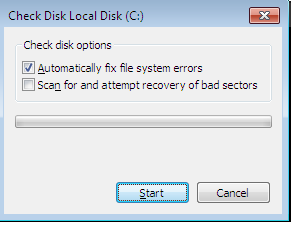
- Buka File Explorer(Open File Explorer) dan klik kanan pada drive yang ingin Anda periksa dan perbaiki.
- Dari menu konteks yang muncul, pilih opsi berlabel Properties .
- Di kotak dialog yang muncul setelah mengklik Properties, klik pada tab yang mengatakan Tools .
- Anda akan melihat opsi untuk menjalankan alat Pemeriksaan Kesalahan(Error Checking) . Klik(Click) Periksa Sekarang(Check Now)
- Di kotak dialog yang muncul, pilih kedua opsi > Perbaiki kesalahan sistem file secara otomatis(Automatically fix file system errors) dan Pindai dan coba pemulihan sektor buruk(Scan for and attempt recovery of bad sectors)
- Alat Pemeriksa Kesalahan(Error Checker Tool) juga mungkin meminta Anda untuk mem-boot ulang sehingga dapat memperoleh akses ke drive root sebelum memulai pemindaian.
Menggunakan perangkat lunak pihak ketiga untuk memperbaiki bad sector dan memulihkan data
Ada beberapa perangkat lunak pemeriksaan kesalahan disk pihak ketiga(third-party disk error checking software) yang mengklaim dapat memperbaiki bad sector dan mengambil data dari mereka. Perangkat lunak tersebut mungkin gratis atau berbayar. EaseUS Data Recovery Wizard adalah opsi gratis yang bagus jika Anda meminta rekomendasi dari saya.
Terkait(Related) : Bagaimana melindungi Solid State Drive dan memperpanjang umur SSD .
Related posts
Macrorit Disk Scanner: Pindai Hard Disk untuk Bad Sectors & Errors
Cara Memeriksa Apa Hard Drive yang Anda miliki di Windows 10
Solid State Drive vs Hard Disk Drive - perbandingan
Hybrid Drive vs SSD vs HDD: mana yang terbaik?
Cara menukar drive hard disk di Windows 10 dengan Hot Swap
VirtualBox Gagal mendaftar dan membuka file Hard Disk image
Perangkat lunak gratis ke Monitor & Check Hard Disk Health untuk kegagalan potensial
Cara Mencegah Hard Disk agar tidak Tidur di Windows 10
CheckDrive disk error Memeriksa Perangkat Lunak - Fix Hard Disk Kesalahan dalam waktu nyata
Apakah saya benar-benar membutuhkan SSD or Solid State Drive?
Fix: New Hard Drive tidak muncul di Disk Management (2021)
IsMyHdOK adalah Hard Disk Health Check software gratis untuk Windows 10
AOMEI Partition Assistant Standard Edition Review & Free Download
Bagaimana mengkonversi Basic Disk untuk Dynamic Disk di Windows 10
Turn off Hard Disk setelah periode tertentu waktu idle untuk menghemat daya
10 cara untuk membebaskan Hard Disk Space pada Windows 10
Mengapa Hard disk fail or crash saya begitu cepat & tanpa alasan yang jelas?
Mac Fusion Drive Vs SSD Vs Hard Drive
Cara menghapus Hard Disk and MFT bersih untuk mencegah pemulihan file yang dihapus
Cara Memeriksa SMART Failure Predict Status drive pada Windows 10
